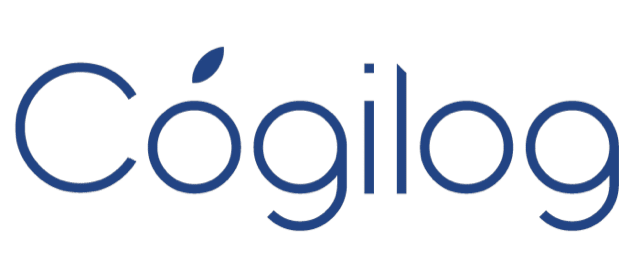Au préalable
Compte(s) d’attente
Ajoutez dans votre plan comptable un ou deux comptes d’attente destinés à recevoir les écritures en atten- dant de choisir le compte de contre-partie.
Vous pouvez définir un compte d’attente pour les montants débiteurs (par exemple 475600) et un autre pour les montants créditeurs (par exemple 475700). Ainsi les écritures importées seront automatiquement triées, ce tri préalable vous permettra un traitement plus efficace lors du choix ultérieur du compte de contre-partie.
Règles d’import des relevés bancaires
Dans le menu Paramétrage, choisissez Règles d’import des relevés bancaires, puis cliquez sur Ajouter. Dans cette fenêtre, vous pourrez saisir le nom de la banque, le journal dans lequel vous souhaitez importer les écritures de banque, le compte financier ainsi que le ou les comptes d’attente qui recevront les écritures en attendant le choix du compte de contre-partie.
Ensuite vous devez indiquer le type de fichier utilisé par votre banque (QIF, OFX, CFONB, texte) :
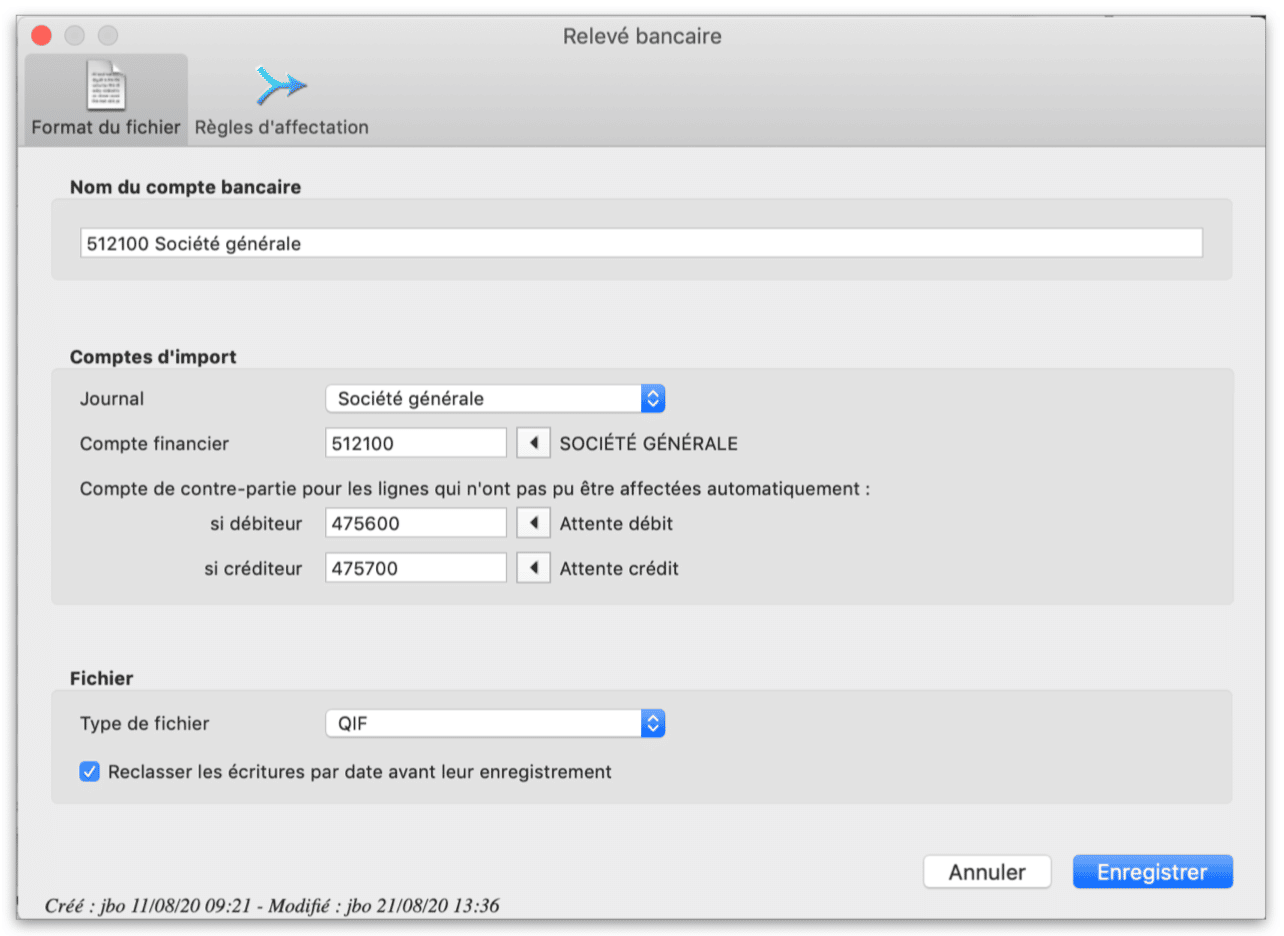
• Fichiers QIF ou OFX
Si votre banque vous propose de télécharger les relevés bancaires aux formats QIF, OFX, une solution simple consiste à choisir l’un de ces formats car ils ne nécessitent aucun réglage. En contre-partie ces deux formats ne permettent pas de choisir les informations importées.
Remarque concernant les fichiers QIF : vous devez vérifier que le fichier téléchargé se termine par .qif
Remarque concernant les fichiers OFX : vous devez vérifier que le fichier téléchargé se termine par .ofx
• Fichiers texte
S votre banque ne propose pas les formats QIF, OFX, CFONB ou bien si vous souhaitez définir vous-même les informations à importer, vous pouvez télécharger un relevé bancaire au format texte (txt, csv, tsv…), ou- vrir ce fichier dans un tableur, puis noter l’ordre des colonnes pertinentes.
Il s’agit d’indiquer dans quel ordre sont disposées les différentes colonnes du tableau à importer. Par exemple saisissez DLM pour indiquer que le tableau se présente sous la forme : Date, Libellé, Montants.
Le caractère D correspond à la date, L au libellé, P à la pièce, R à la référence, M aux montants, C à un éventuel compte de contre-partie et S à l’indication du sens (Débit ou Crédit). Pour indiquer l’emplacement d’une colonne à ignorer lors de l’import, saisissez le caractère — (tiret ou signe moins).
Import du fichier
Pour importer un relevé bancaire, dans le menu Fichier choisissez Importer, sélectionnez Relevé bancaire (en bas à droite de la fenêtre), puis sélectionnez le fichier souhaité.
Si le fichier envoyé par votre banque comporte des caractères accentués qui s’affichent mal après import dans COGILOG Compta, essayez Fichier Windows dans le menu disponible en bas et à gauche du dialogue d’ouverture.
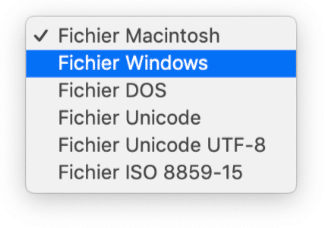
Ensuite vous pourrez choisir la banque et le format avec lequel vous souhaitez importer le relevé bancaire.
Saisie du compte de contre-partie
Après l’import, vous pourrez afficher les écritures qui viennent d’être importées :
- Dans le menu Ecritures, choisir Rechercher des lignes (bien choisir lignes et non pas écritures)
- Sur la ligne “Compte commence par”, saisir, par exemple, “4716” si vous avez utilisé des comptes d’attente de classe 4716 ? Cliquer sur Chercher
Dans la fenêtre qui suit, double-cliquez sur les comptes d’attente et remplacez-les par les comptes de contre-partie souhaités.
Dans cette fenêtre, vous pouvez utiliser la présélection du compte en saisissant le début du numéro de compte ou son intitulé (nom du client ou du fournisseur par exemple) puis en appuyant sur la touche tabu- lation ou retour de votre clavier.
Pour affecter rapidement plusieurs lignes, vous pouvez saisir un numéro de compte sur une ligne, presser les touches ctrl + flèche vers le bas (afin de passer à la ligne suivante), saisir un numéro de compte, presser les touches ctrl + flèche vers le bas, saisir un numéro de compte, presser les touches ctrl + flèche vers le bas, et ainsi de suite.
Plus d’informations depuis le menu Aide > Importer la banque de Cogilog Compta